Come creare una Lista di Picking (legacy)
Questa versione legacy sarà presto dismessa. Per attivare la nuova versione clicca il toggle in alto a sinistra:

Se stai già utilizzando la nuova interfaccia, ti invitiamo a consultare questo articolo.
Con ShippyPro, creare Documenti di spedizione è davvero semplice. Con pochi click, ad esempio, potrai creare una Lista di Picking.
Questo documento è molto utile per preparare le spedizioni e completare rapidamente gli ordini dei tuoi clienti.
In genere, una Lista di Picking mostra dettagli dell'ordine, SKU, indirizzo del destinatario, descrizione degli articoli e prezzo.
Vediamo come crearla passo dopo passo!
Sommario:
- Prima di iniziare
- Seleziona le tue spedizioni
- Crea la Lista di Picking
- Conservare il registro degli ordini
- Troubleshooting & Errori
1. Prima di iniziare
Ricorda: è necessario abilitare il Dettaglio Articoli da Il mio Profilo > Preferenze > Preferenze Corrieri per poter essere mostrati all'interno della Picking List.
Dopodiché, ricorda che devi prima spedire i tuoi ordini da Label Creator > Da Spedire per poter creare la relativa Lista di Picking. Scopri come fare nel dettaglio:
Come spedire gli ordini dai Marketplace
In Ordini Spediti, seleziona soltanto le spedizioni che vuoi includere nella Lista di Picking.
- Suggerimento 1 : Se desideri selezionare più di 50 ordini alla volta, considera la possibilità di visualizzare più ordini nella pagina Da Spedire dalla barra nella parte superiore della pagina.
- Suggerimento 2: Per accelerare il processo di picking dei tuoi ordini, puoi ordinare le spedizioni per SKU differenti, in modo da sapere quanti articoli con lo stesso SKU è necessario prelevare.
Per fare ciò, clicca su Il mio Profilo > Preferenze.
Vedrai una casella denominata Ordine e riferimento ordini nella pagina Ordini Spediti nell'angolo in basso a sinistra.
Gli ordini nella pagina Ordini Spediti sono ordinati per numero di ordine ShippyPro di dafault.
Clicca su > SKU Articoli per ordinarli per SKU:

Poiché la Picking List ha bisogno dei dettagli degli articoli, non funziona con gli ordini Excel o manuali, ma solo con gli ordini provenienti da un Marketplace.
📌 Gli articoli sono ordinati per numero ordine ShippyPro di default, contattaci 💬 per modificare tale parametro.
4. Conservare il registro degli ordini
La creazione di una Lista di Picking non è l'unico modo per tenere traccia dei tuoi ordini e di tutte le informazioni di spedizione di cui hai bisogno.
È possibile generare un elenco ordini modificabile su Excel.
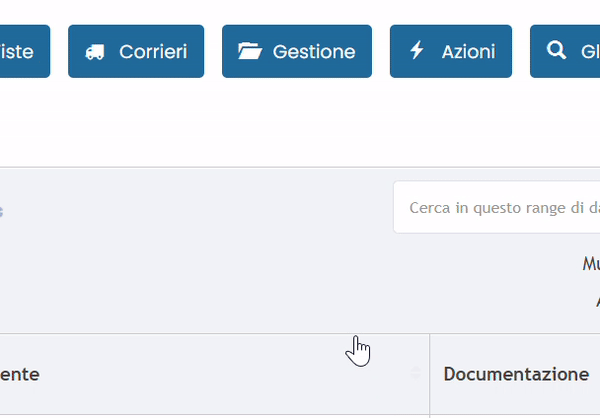
5. Troubleshooting & Errori
- Sapevi che hai la possibilità di aggiungere un barcode alle tue Liste di Picking?
Aggiungendo un barcode alle tue Liste di Picking sarai in grado di rendere i tuoi processi logistici ancora più veloci! 🚀
Dai un'occhiata a come appare la Lista di Picking contenente i codici a barre (creato da ShippyPro dopo l'attivazione dell'opzione)
Contatta un membro del nostro team all'indirizzo sales@shippypro.com per iniziare a testare questa funzione!
- Dove trovo le mie Liste di Picking?
Troverai tutte le Liste di Picking che hai creato in Label Creator > Liste di Picking.
Qui puoi Scaricare o Stampare la tua Lista di Picking cliccando sull'icona rossa o eliminarla. Ricorda che ogni Lista di Picking ha il suo Numero.


-1.gif?width=400&height=283&name=ezgif_com-video-to-gif%2B(34)-1.gif)

-3.gif?width=688&height=430&name=ezgif_com-video-to-gif%2B(24)-3.gif)

